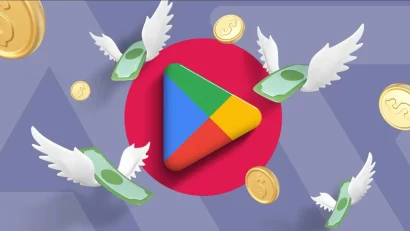Bojan Dančuo
Ako se profesionalno ili privatno bavite informacionim tehnologijama i do sada niste čuli za novo Microsoft-ovo čedo zvano Windows 7, definitivno spadate u statističku manjinu. Ako se na bilo koji način bavite računarima sigurno ste bili u prilici da ga probate ili znate lično nekoga ko je imao iskustva sa njim tokom raznih beta i release candidate faza. Zanimljivo je to što je Windows 7 zapravo tek danas zvanično pušten u retail prodaju, a već se odomaćio na velikom broju računara kao glavni sistem. Odavno neki nov operativni sistem nije dočekan sa toliko entuzijazma od strane korisnika, a po svemu sudeći ovaj put je to potpuno zasluženo. Windows 7 izgleda kao da će biti ono što je zapravo Vista trebalo da bude, novi sistem sa velikim brojem novih ili poboljšanih funkcija, a opet bez nepotrebnih stvari koje samo opterećuju sistem. U celoj ovoj priči, Vista je nažalost ispala crno pače koje niko ne želi, a zapravo zahvaljujući njoj sada imamo Windows 7 ovakav kakav je. Pomak između Viste i Windows-a 7 je više evolutivan i razlika u tehnološkom smislu je mnogo veća između Windows-a XP i Viste. Kada se Vista pojavila, bilo je mnogo problema oko drajvera, za to vreme ogromne gladi za resursima (pogotovo memorijom), a i sam operativni sistem je imao svoju dozu problema koji su tokom vremena polako eliminisani izbacivanjem zakrpa i dva servisna paketa.
Windows 7 sada dolazi na zdrave osnove i podučeni iskustvima sa Viste programeri su zapravo napravili onakav sistem kakav je Vista inicijalno trebalo da bude. Poklopilo se i da je sada pravi trenutak za prelazak na 64-bitne operativne sisteme, zbog performansi dolazećih i postojećih 64-bitnih aplikacija, a prvenstveno zbog količine memorije koju sistem može da adresira i magične barijere od 4 GB u koju 32-bitni operativni sistemi udaraju. Tu zapravo i nema mnogo izbora ako ste kućni korisnik Windows-a jer je 64-bitni XP već odavno zaturen u zapećak i zaboravljen, dok je 64-bitna Vista sada zreo i dobar sistem, ali ako je već ne posedujete, ne postoji ni jedan razlog zašto ne biste odmah prešli na najnoviji Windows 7. Naravno, ni jedan operativni sistem nije savršen i sigurno je da će i korisnici imati problema da se u prvom momentu naviknu na neke od promena, ali u ovom slučaju balans je u svakako vrlo pozitivan. Pa da vidimo polako šta nam sve to novo Windows 7 donosi…Ako se vratimo malo u istoriju Windows-a, interesantno bi bilo povući paralelu između Windows-a XP i Windows-a 7. Oba operativna sistema su u momentu kada su izašli bili prava zamena za prethodnu generaciju operativnih sistema za kućne korisnike. Windows XP je izveden iz Windows-a 2000 i koristio je sve prednosti koje je on doneo, raskidajući konačno sa starom DOS zaostavštinom. Ciljao je prvenstveno na klasu korisnika koja je većinom još uvek koristila Windows 98, šaljući konačno u penziju Windows Me koji je po svom „uspehu“ vrlo slično prošao kao Vista. Pored novog izgleda i kernela, XP je doneo mnoge novosti koje su olakšale život korisnicima i koje danas uzimamo zdravo za gotovo, a unapredio je i sve moguće vrste umrežavanja koje su tada doživljavale eksponencijalnu ekspanziju. Windows 7 je izveden iz Viste, unapređujući doživljaj korisnika prvenstveno gomilom malih poboljšanja u interfejsu i pristupačnosti, kao i drastično boljim performansama u nekim situacijama. Konačno je došlo vreme da se penzioniše vremešni XP koji je opstao na tržištu neuobičajeno dugo prvenstveno zahvaljujući slabom uspehu Viste. Windows 7 će obeležiti i masovni prelazak na 64-bitni softver za koji je tržište konačno postalo spremno.
 Windows 95 – da, ovako je izgledao!
Windows 95 – da, ovako je izgledao!
Kada je Windows XP lansiran 2001. godine, nije prošlo mnogo vremena do trenutka kada su hakeri otkrili vrlo nezgodnu bezbednosnu rupu u sistemu i ma koliko to stvorilo problema korisnicima i samom Microsoft-u, očigledno je da su učili na svojim greškama i u međuvremenu je mnogo pažnje posvećeno sigurnosti novih operativnih sistema. Za vreme između XP-a i Viste, pojavilo se mnoštvo podverzija Windows-a XP, kao što su Windows XP Media Centar koji je bio specijalizovan za pretvaranje računara u multimedijalnu platformu kojom se upravlja daljinskim upravljačem i Windows XP Tablet Edition koji je bio prilagođen tablet računarima i uključivao je podršku za prepoznavanje rukopisa.
 Windows 98 – vidljiva poboljšanja
Windows 98 – vidljiva poboljšanja
Kada je Vista stigla na pozornicu, sa sobom je donela veliki broj potpuno novih tehnologija koje nažalost često nisu u dovoljnoj meri iskorišćene ni dan danas. Dosta njih je bilo osnova za dalja unapređenja koja su usledila u Windows-u 7. Veliki problem za Vistu u trenutku kada se pojavila je što je dosta tih tehnologija prosto previše zahtevalo od hardvera koji je tada bio na raspolaganju. Nisu retke bile situacije da računari na kojima je XP radio bez ikakvih problema postaju skoro neupotrebljive pod Vistom. Izvikani vizuelno atraktivan Aero interfejs je neretko bio preveliki zalogaj za tadašnja integrisana grafička rešenja koja su se vrlo često sretala u laptop računarima. Takođe, problemi sa kompatibilnošću i drajverima, koji su posle prvih par meseci uglavnom rešeni, ostali su u svesti ljudi i postalo je podrazumevano da Vista sa sobom donosi i pregršt glavobolja.
 Windows Me – omražen baš kao i Vista
Windows Me – omražen baš kao i Vista
Činjenica da je Windows 7 izgrađen na osnovi Viste ipak govori u prilog tome da je osnovna postavka tog operativnog sistema bila dobra, ali je jednostavno morala da preleži dečije bolesti svojstvene novim tehnologijama. Interesantno je posmatrati ljude koji su do skoro bili žestoki protivnici Viste, kako odjednom širom otvorenih ruku prihvataju i hvale Windows 7 kao nešto potpuno novo i revolucionarno, dok je istina da su u osnovi oni skoro isti. Pa da li je onda Windows 7 samo Vista sa utegnutim korisničkim interfejsom i popravljenim performansama? Stvar ipak nije tako jednostavna. Poboljšanja u Windows-u 7 možda jesu sitna – svako za sebe – ali kada se ogroman broj njih nađe na jednom mestu, dobija se sinergetski efekat koji dovodi do zapanjujućeg rezultata. Prosto deluje kao da je svakoj stvari posvećena pažnja, ma koliko ona krupna ili sitna bila, da bi se na kraju dobilo apsolutno superiorno iskustvo za korisnika.

Postavlja se pitanje da li je isplativo prelaziti na novi operativni sistem koji je praktično prešminkana Vista i to je definitivno nešto na šta svaki korisnik treba da nađe sopstevni odgovor, ali svi koji su do sada probali Windows 7 su osetili magiju koju sa sobom nosi i to ne bez razloga. Dakle, razlog da želite novi Windows sigurno postoji, ali koja verzija je ona prava za vas? Microsoft ima neprijatnu naviku da u želji da pokrije svaki segment tržišta kreira veliki broj edicija operativnih sistema, gde u šumi verzija i podverzija korisnik često izađe zbunjen i nesiguran u to koja je edicija zapravo ona prava za njega. Počevši od Windows-a XP, pored osnovne podele na Home i Proffesional koja je napravila neku vrstu podele po profilu korisnika, tu su bile i Media Center, Tablet PC, zatim x64 64-bitna edicija, kao i Starter za tržišta u razvoju, itd.
 Windows 7 – na prvi pogled, ne toliko drugačiji od Viste…
Windows 7 – na prvi pogled, ne toliko drugačiji od Viste…
Sa Vistom, funkcionalnosti vezane za Media Centar i Tablet edicije su postale deo osnovnog operativnog sistema, ali to na žalost nije dovelo do smanjenja broja edicija. Vista je imala Starter, Home Basic, Home Premium, Bussines, Enterprise i Ultimate edicije. Starter i Home Basic su postojale samo u 32-bitnoj varijanti, dok su ostale imale i 32-bitne i 64-bitne verzije. Posebno zbunjujuće je bilo to što je upgrade putanja sa jedne na drugu verziju bila ponekada vrlo zbunjujuća. Vista Home Premium je na primer posedovala Media Centar funkcionalnost koju Vista Bussines nije imala, ali je zato Bussines imala opcije kao što su Shadow Copy koja nije postojala u Home Premium verziji. Istina je da tu postoji jasno raščlanjivanje opcija po profilu korisnika onako kako je Microsoft to zamislio, ali to znači da ako ste želeli dve mogućnosti od kojih jedna postoji u Home Premium, a druga u Bussines ediciji, morali ste kupiti najskuplju Ultimate ediciju iako vam možda veliki deo funkcionalnosti iz nje nije bilo potrebno. Na sreću, Windows 7 prati jednostavniju i logičniju šemu. Svaka sledeća jača edicija je nadskup prethodnih. To znači da Windows 7 Starter edicija može da se posmatra kao neka polazna tačka, a u slučaju da poželite da uradite upgrade na neku od jačih edicija možete biti sigurni da ništa ne gubite već samo dobijate nove funkcionalnosti.
Windows 7 edicija
32-bit
64-bit
Starter
Da
Ne
Home Basic
Da
Ne
Home Premium
Da
Da
Proffesional
Da
Da
Enterprise
Da
Da
Ultimate
Da
Da
Windows 7 Starter – Najslabija verzija Windows-a 7, namenjena slabijim računarima kao što su netbook-ovi. Prodavaće se samo preko OEM kanala. Mogućnosti: Poboljšani taskbar, Jump liste, Windows Media Player, Backup i Restore, Action Center, Fax i Scan, osnovne igre Ograničenja: Nedostaje Aero Glass interfejs, mnoga desktop poboljšanja vezana za Aero, Windows Touch, Windows Media Center, live thumbnail preview, Windows 7 Mobility Center, mogućnost kreiranja Home grupa i najveće od ograničenja – mogućnost pokretanja samo tri aplikacije istovremeno. Windows 7 Home Basic – Predviđena takođe za OEM distrubuciju u zemljama u razvoju i na slabijim konfiguracijama. Mogućnosti: Sve iz Starter edicije uz dodatak naprednih mrežnih opcija, live thumbnail preview opcije i Windows Mobility centra. Ograničenja: Nedostaje Aero Glass interfejs, mnoga desktop poboljšanja vezana za Aero, Windows Touch, Windows Media Center, mogućnost kreiranja Home grupa. Windows 7 Home Premium – Ovo će biti mainstream edicija za kućne korisnike i postojaće u retail varijanti. Mogućnosti: Sve iz prethodnih edicija plus Aero Glass, Aero Bacground, Windows Touch, kreiranje Home grupa, Media centar, DVD reprodukcija i authoring, Premium igre. Ograničenja: Ne može se priključiti u domen, ne može mu se pristupiti remote desktop aplikacijom, nedostaje napredni backup, enkripcija fajl sistema i offline folderi. Windows 7 Professional – Edicija za mala preduzeća na raspolaganju preko OEM ili volume licenci. Mogućnosti: Sve iz prethodnih edicija plus pridruživanje domenu, Remote Desktop host-ovanje, location aware štampanje, enkripcija fajl sistema, offline folderi, Windows Media Center. Ograničenja: nedostaje BitLocker, AppLocker, MUI jezički paketi, butovanje sa virtuelnog hard diska. Windows 7 Enterprisei Windows 7 Ultimate – Ove dve edicije su u mogućnostima praktično identične, samo je prva predviđena samo za poslovne korisnike dok je Ultimate namenjena za prodaju retail kanalima i postoji kao mogući upgrade sa slabijih edicija. Mogućnosti: Sve što postoji u Windows-u 7. Ograničenja: Ne postoje. Očigledno je da će korisnicima uglavnom biti interesantne Home Premium, Professional i Ultimate edicije, pa ćemo se njima i pozabaviti malo detaljnije, a pomenućemo i Starter čisto radi ilustracije osnovih funkcija koje svaka Windows 7 edicija poseduje. Windows 7 Starter Starter edicija uključuje osnovni set mogućnosti. Tu je osnovni korisnički interfejs, prigodno nazvan Windows Basic, koji ne poseduje Aero koji podrazumeva elegantne polu-providne prozore i sva ostala poboljšanja vezana za njega. Tu su Windows Search, Action Center, Windows Firewall, User Account Control (UAC), Parental kontrole, Windows ReadyDrive, Windows Backup za mogućnošću pravljenja image-a, ali bez podrške za backup preko mreže, Games Explorer sa osnovnim paketom igara (FreeCell, Hearts, Minesweeper, Solitaire…) i osnovni alati, Kalkulator, Paint, Windows Fax i Scan, WordPad. Uz Windows 7 dolazi i osnovna multimedijalna funkcionalnost sa Windows Media Player-om 12. Možete pristupiti home grupama, ali ih ne možete kreirati. Ne postoji IIS web server ni host za Remote Desktop. Tablet PC podrška je takođe izostavljena, kao i bilo kakvi enterprise alati.
 Windows 7 Aero interfejs je dostupan od verzije Home Premium, pa naviše
Windows 7 Aero interfejs je dostupan od verzije Home Premium, pa naviše
Neka od ograničenja Starter edicije su razumljiva, obzirom na to za koju klasu računara je namenjen, ali neke stvari prosto nemaju mnogo smisla, kao što je nemogućnost zamene wallpaper-a i ograničenje na tri aktivne aplikacije u isto vreme (ovo je verovatno uvedeno kao logična stvar za slabije netbook računare, s tim što su već browser, Windows Live i Skype tri aplikacije, pa je već tada nemoguće otvoriti, recimo, Windows Mail – prim.ured.) Osim u zaista specijalnim okolnostima, mnogo je bolje opredeliti se za neku od drugih edicija.
Windows 7 Home Premium Napredujući na Home Premium verziju, slika se drastično menja i većina prosečnih korisnika će verovatno biti zadovoljna opcijama koje dolaze uz nju. Povrh svih nabrojanih mogućnosti Starter edicije, Home Premium uvodi napredni Aero interfejs koji je bio udarna novina još u vreme Viste, a sada je dodatno proširen novim mogućnostima. Dobija se Flip 3D, Live Taskbar Thumbnails i sve dodatne opcije: Aero Peek, Aero Snaps, Aero Shake, Aero Background, koje olakšavaju manipulaciju prozorima i dodaju atraktivan vizuelni element radnom okruženju. Uz Home Premium se dobija prošireni set igara i još neki korisni alati, kao što su Snipping Tool, Sticky Notes i Windows Journal. Na polju multimedije Windows Media Player dobija opciju daljinskog upravljanja preko mreže, dobija se Windows Media Centar, kao i mogućnost reprodukcije i authoring-a DVD-ova uz pomoć Windows DVD Maker programa. Moguće je kreirati homegroup-e u lokalnoj mreži, podići IIS Web server i koristiti Internet Connection Sharing mogućnosti. Prisutan je i Windows Mobility Center sa punom podrškom za Tablet PC računare. Windows 7 Home Premium sadrži sve opcije bitne kućnom korisniku i osim u slučaju da je neophodno da računar bude deo domena ili je potreban daljinski pristup putem Remote Desktop-a, ovo je pravi izbor. Windows 7 Professional Prelaz na Professional verziju je mnogo manje drastičan, jer što se samog interfejsa tiče razlike praktično i ne postoje. Ono što izdvaja ovu verziju je očigledna orijentisanost na biznis korisnike i domenska okruženja. Professional verzija takođe dolazi sa Windows XP Professional licencom i omogućava pokretanje programa u virtuelnoj mašini pod punom Windows XP emulacijom za slučaj da neka starija aplikacija koja je neophodna jednostavno ne radi kako treba pod Windows-om 7. Ovo je jako dobar Microsoft-ov potez jer u startu eliminiše jedan od glavnih strahova sa kojim se susreću firme prilikom razmatranja mogućnosti prelaska na novu generaciju operativnog sistema. Windows 7 Professional takođe podržava više RAM-a nego Home Premium (naravno, pričamo o 64-bitnoj verziji) koji je bio ograničen na 16 GB, dok Professional tu granicu podiže na vrlo visokih 192 GB. Podržan je backup preko mreže, kao i EFS (Encrypting File System). Remote Desktop hostovanje je takođe moguće, a Windows Mobility Center poseduje i dodatni modul za prezentacije koji ne postoji u Home Premium varijanti.
Windows 7 Professional je očigledno usmeren na biznis korisnike i ako vam nije neophodna ni jedna od njegovih specifičnih opcija verovatno je Home Premium ekonomski isplativija verzija. Windows 7 Ultimate Ultimate edicija je upravo to, „ultimativna“ verzija Windows-a 7 sa svim opcijama koje postoje, a da spadaju u domen klijentskog operativnog sistema. Ipak, kada se pogleda šta donosi korisniku u odnosu na Professional verziju, postavlja se pitanje koliko je taj upgrade zaista interesantan. Windows 7 Ultimate podržava BitLocker i BitLocker To Go tehnike enkripcije fiksnih i prenosnih drajvova, koje mogu da budu svakome korisne, ali nisu svima i neophodne. Ostale razlike su bitne samo Enterprise korisnicima, sa jednim bitnim izuzetkom, a to je Multiliingual User Interface (MUI). MUI omogućava istalaciju jezičkog paketa koji ceo korisnički interfejs prevodi na jedan od podržanih ne-engleskih jezika. Ovo korisnicima sa drugih govornih područja može biti jako korisna opcija i pomalo je zbunjujuće to što Microsoft insistira na vezivanju ove funkcionalnosti za svoju najskuplju ediciju Windows-a (isti slučaj je bio i sa Windows Vistom). Ako su vam enkripcija drajvova i korisnički interfejs na drugom jeziku bitna stavka, onda je Ultimate verzija opravdano ulaganje, u suprotnom će vam i Professional ispuniti sve potrebe. Tabelarni prikaz mogućnosti za lakši pregled:
Security i performanse
Starter
Home Basic
Home Premium
Professional
Enterpise i Ultimate
Retail
Da
Da
samo Ult.
Windows Anytime Upgrade
Da
Da
Da
Da
/
Može se instalirati u virtuelnom okruženju
Da
Da
Da
Windows Aero UI
Da
Da
Da
Windows Flip 3D
Da
Da
Da
Live Taskbar Preview
Da
Da
Da
Da
Jump liste
Da
Da
Da
Da
Da
Action Center
Da
Da
Da
Da
Da
Windows Defender
Da
Da
Da
Da
Da
Windows Firewall
Da
Da
Da
Da
Da
Fast User Switching
Da
Da
Da
Da
Da
Windows ReadyDrive
Da
Da
Da
Da
Da
Windows ReadyBoost
Da
Da
Da
Da
Da
SuperFetch
Da
Da
Da
Da
Da
Podrška za 64-bitne procesore
Ne
Ne
Da
Da
Da
Broj podržanih fizičkih procesora
1
1
2
2
2
Broj podržanih jezgara u procesoru
Neograničeno
Neograničeno
Neograničeno
Neograničeno
Neograničeno
Max RAM-a (32-bit)
4 GB
4 GB
4 GB
4 GB
4 GB
Max RAM-a (64-bit)
/
/
16 GB
192 GB
192 GB
Aplikacije i podrška za digitalne uređaje
Starter
Home Basic
Home Premium
Professional
Enterpise i Ultimate
Windows Backup
Da
Da
Da
Da
Da
Backup na mrežu
Da
Da
Encrypting File System (EFS)
Da
Da
BitLocker
Da
BitLocker To Go
Da
Automatska defragmentacija diska
Da
Da
Da
Da
Da
Kreiranje i korišćenje virtuelnih diskova (VHD)
Da
Da
Da
Da
Da
Internet Explorer 8
Da
Da
Da
Da
Da
Windows Gadgets i Gallery
Da
Da
Da
Da
Da
Games Explorer sa osnovnim igrama
Da
Da
Da
Da
Da
Dodatne igre
Da
Da
Da
Calculator
Da
Da
Da
Da
Da
Paint
Da
Da
Da
Da
Da
Sticky Notes
Da
Da
Da
Windows Journal
Da
Da
Da
Windows Fax i Scan
Da
Da
Da
Windows Media Player 12
Da
Da
Da
Da
Da
DVD reprodukcija
Da
Da
Da
Windows Media Center
Da
Da
Da
Broj podržanih TV tuner-a
4
4
4
Windows DVD Maker
Da
Da
Da
Mrežne, Mobility i Enterprise opcije
Starter
Home Basic
Home Premium
Professional
Enterpise i Ultimate
Network i Sharing centar
Da
Da
Da
Da
Da
HomeGroup deljenje
Samo pristup
Samo pristup
Da
Da
Da
Remote Desktop Host
Da
Da
IIS Web Server
Da
Da
Da
Internet Connection Shating
Da
Da
Da
Da
Network Bridge
Da
Da
Da
Da
Offline Files
Da
Da
Da
Da
Windows Mobility Center
Da (bez moda za prikaz)
Da (bez moda za prikaz)
Da
Da
Windows Sideshow (dodatni displej)
Da
Da
Da
Sync Center
Da
Da
Da
Da
Da
Tablet PC funkcionalnost
Da
Da
Da
Pridruživanje domenu
Da
Da
Licencirani XP mod
Da
Da
AppLocker
Da
Boot sa VHD-a
Da
BranchCache
Da
Multilingual User Interface (MUI)
Da
Instalacija Windows-a 7 u mnogome podseća na instalaciju Viste, mada je i tu očigledno došlo do nekih optimizacija jer je generalni utisak da se Sedmica instalira brže. Sa tehničke strane koraci su gotovo identični, tako da se nećemo baviti objašnjavanjem toka instalacije, ali je neophodno pozabaviti se izborom načina instalacije. Tu stvari postaju malo zamršenije, pa postoji nekoliko načina da kupite Windows 7 i instalirate ga. Kupovina uz novi računar – najjednostavniji način jer dobijate već instaliran i funkcionalan operativni sistem. Puni retail paket (čista instalacija) – Microsoft nudi retail verziju Windows-a 7 u dve varijante, skuplji „pun“ paket, koje omogućava samo čistu instalaciju operativnog sistema, ili „upgrade“ paket. Iako bi bilo logično da skuplji retail paket pruža više mogućnosti, zapravo je suprotno i upgrade verzija vam omogućava i čistu instalaciju, kao i pokretanje upgrade opcije. Puna verzija je zapravo namenjena onim ljudima koji ne mogu da se kvalifikuju za upgrade, a ta kvalifikacija podrazumeva da poseduju barem jednu kopiju Windows-a 2000, XP ili Viste. Jedina prednost koju puna verzija poseduje je mogućnost elektronske kupovine bez potrebe za fizičkim medijem i eventualna instalacija operativnog sistema sa USB diska bez potrebe za DVD-om, što je izuzetno korisno vlasnicima netbook računara, na primer. Upgrade retail paket (upgrade i migracija) – Kao što smo već rekli, upgrade retail paket zapravo nudi više opcija i pruža vam mogućnost izbora prilikom instalacije. Tu dolazimo do sledeće prepreke za ljude koji su se odlučili za upgrade. Direktan upgrade je moguć samo sa Viste na Windows 7. U slučaju da imate instaliran XP moraćete ipak da uradite čistu instalaciju sedmice, pa onda posle toga ako želite da sačuvate podešavanja i dokumente da pokrenete Microsoft-ov alat Windows Easy Transfer koji će izvršiti migraciju podataka sa starog na novi operativni sistem. Programi na žalost neće migrirati, tako da ćete biti primorani na njihovu reinstalaciju u Windows-u 7. Postoji još jedno ograničenje vezano za upgrade koje je bitno napomenuti. Direktan upgrade je moguć samo sa ekvivalentne ili slabije edicije Viste na ekvivalentnu ili jaču verziju Windows-a 7. Što znači da recimo nije moguće uraditi upgrade Viste Ultimate na Windows 7 Professional. Takođe, 32-bitne i 64-bitne verzije se ne mogu mešati i upgrade je moguć samo sa 32-bitne Viste na 32-bitni Windows 7 i sa 64-bitne Viste na 64-bitni Windows 7.
OEM verzije Windows-a 7 – OEM verzije ciljaju na firme koje sklapaju računare i funkcionalno su identične punom retail paketu, što znači da omogućavaju samo čistu instalaciju, ali dolaze po mnogo nižoj ceni i vezane su za hardver uz koji se prodaju. Uz OEM verzije takođe ne dolazi podrazumevana tehnička podrška jer se računa da su ljudi koji kupuju ovu verziju profesionalci. Windows Anytime Upgrade je opcija koja vam omogućava da na vrlo lak način, elektronskim putem unapredite vašu Windows 7 ediciju na bilo koju drugu jaču, gde samo treba doplatiti odgovarajuću razliku. Windows 7 takođe podržava i multi-boot, tako da vrlo lako možete da ostavite i stari operativni sistem uz novu instalaciju, pod uslovom da imate bar jednu praznu disk particiju viška. Windows 7 Home Premium, Professional i Ultimate su takođe licencirani za instalacije u virtuelnim okruženjima kao što su Virtual PC, VMWare Workstation, Hyper-V ili VirtualBox. Windows 7 Enterprise takođe poseduje ovu licencu, s tim da on ima i dodatne tri licence, tako da imate pravo da ga instalirate na četiri virtuelne mašine pod uslovom da se izvršavaju na istom računaru. Ako vas zanima kako izgleda tipična čista instalacija Windows-a 7, sve korake imate u slikama u prilogu.Korisnici Viste će u prvom trenutku konstatovati da je Windows 7 jako sličan njoj, ali vrlo brzo će početi da uočavaju i razlike. Za početak, Windows 7 se mnogo brže budi iz sleep moda ili iz hibernacije. Očigledne su i inovacije u interfejsu, kao što su novi taskbar, jump liste, kao i mogućnost upravljanja prozorima putem gestova mišem. Što budete dublje zalazili u funkcije sistema, primetićete sve više i više razlika. Prosto je svaka sitnica po malo modifikovana i zategnuta da bi se neke stvari pojednostavile i da bi se izašlo u susret korisnicima. Sigurno ćete imati probleme da se naviknete na neke stvari u prvo vreme, ali posle par zbunjujućih momenata sve će vrlo brzo leći na mesto, a većinu sitnica koje možda ipak želite da podredite svojim navikama možete podesiti po vašoj želji. Kada se sumira celokupni utisak, Windows 7 je prilično dobar primer jednostavne funkcionalnosti i interfejs prosto deluje elegantno. Kada se sistem podigne prvi put okruženje deluje čisto i skoro spartanski. Ne postoji nikakav ekran dobrodošlice koji iskače u prvi plan, nikakva dosadna obaveštenja i mnogobrojni izbori kroz koje se morate probiti da bi došli do osnovnih funkcija. Za razliku od Viste, šareni Sidebar je isto netragom nestao, a na taskbaru su sa leve strane prisutne samo tri ikonice – Internet Explorer, Windows Explorer i Windows Media Player, dok su sa desne strane aktivne Action Center, Networking i Volume (za mobilne računare i ikona za bateriju). Na desktopu se nalazi samo Recycle Bin.
Posle nekog vremena, Windows će vas naravno pitati da li želite da uradite backup, upozoriće vas da nemate aktivan antivirus ili će vam skrenuti pažnju na nešto drugo odgovarajućom porukom, ali to će se sve desiti tek posle izvesnog vremena koje imate na raspolaganju da prosto upijete novo okruženje i na miru počnete da otkrivate sve sitnice i snalazite se u njemu. Moguće je na razne načine podesiti vizuelni izgled, dodati ikone na desktop površinu i zakačiti nove ikone u star meni ili na taskbar, dok su prisutne i razne Aero teme ako vam osnovna nije sasvim po ukusu. Ma kako da na kraju Windows 7 izgleda kada ga prilagodite sebi, u startu vam nije nametnuto ništa agresivno već je sve ostavljeno izboru korisnika.Desktop u Windows-u 7 je inicijalno jedan veliki otvoren prostor sa samo jednom ikonom (Recycle Bin). Korisnici koji vole da drže veliki broj prečica na njemu naravno da to mogu opet uraditi, mada postoji određena privlačnost u ideji da se on prosto ostavi tako čistim. Vistin sidebar je nestao, ali gadget-i koji su mogli da se pokrenu u njemu su još uvek tu, sa tom razlikom da sada mogu da budu locirani bilo gde na površini desktop-a.
Poznati meni za prilagođavanje prikaza i opcija desktopa koji se dobija desnim klikom na njegovu površinu je isto doživeo promene, pa je moguće izabrati neku od ponuđenih Aero tema koje uključuju boje, zvukove, wallpaper i screensaver kao jednu celinu, kao i menjati šeme za svaku od njih. Posle zvaničnog lansiranja Windows-a 7, sigurno će se pojaviti gomila zvaničnih tema, dok se već sada može naći mnogo njih koje su pravili korisnici za download širom Interneta. Windows 7 ima novi sistem baratanja prozorima. Aero Peek funkcija omogućava da se „proviri“ kroz aktivne prozore tako što se učine providnim, a aktivira se prelaskom kursorom preko malog pravougaonika desno od sistemskog sata. Windows Flip, tj. Alt+Tab prelazak između taskova uključuje i full screen preview prozora koji je trenutno izabran u spisku taskova.
Opcija zvana Aero Snap dovodi do toga da se prozori pametno rasporede duž ivica ekrana kada se kursorom prevuku na njih. Tako na primer ako prevučete prozor na vrh ekrana, on će automatski biti maksimizovan, dok će prevlačenje na levu stranu imati za posledicu pozicioniranje prozora tako da zauzme tačno levu polovinu ekrana, što je jako zgodna opcija ako recimo želite da imate dva uporedo otvorena dokumenta.
Naravno, tu je i opcija koja je iz nekog razloga korisnicima uvek jako zanimljiva u početku, Aero Shake koji kada protresete prozor mišem automatski minimizuje sve ostale prozore.Windows 7 donosi dosta promena u taskbar-u, prvenstveno u načinu na koji tretira stavke koje se nalaze na njemu. Sada se na njemu ravnopravno nalaze i otvorene i neotvorene aplikacije, što može u početku da deluje zbunjujuće. Windows-a XP i Vista su imali razdvojene start meni, quick start sekciju i listu taskova na glavnom delu taskbar-a, dok su sa desne strane klasično bili postavljeni system tray deo i sistemski sat. Quick launch je bio sekcija gde su se nalazile prečice do aplikacija koje najčešće koristite, neki ljudi su ga koristili redovno, dok ga drugi verovatno nikada nisu ni upotrebljavali. Za one koji su navlikli na njega, postojanje tih prečica je bilo jako korisno i bitno jer je omogućavalo mnogo brži pristup aplikacijama koje su koristili 90% vremena. U Windows-u 7, quick launch je zapravo postao deo glavnog taskbar-a i sada imate mogućnost da „prikačite“ bilo koju aplikaciju na njega, koja onda zapravo postaje locirana na tom mestu na taskbaru bilo da je aktivna u tom momentu ili ne. Ovo može da bude zbunjujuće u početku, kao i da dovede do pretrpanosti taskbara. Srećom, ikone na taskbaru se mogu rasporediti drag & drop metodom, a mogu se i smanjiti ili im se može ponovo uključiti prikaz naziva taskova za one koji ipak nisu sasvim zadovoljni čistim sličicama (kao što je slučaj sa autorom teksta).
Podrazumevano ponašanje je da se prozori jedne aplikacije grupišu u okviru jednog task-a na taskbar-u, ali to se takođe može promeniti i sada osim dve potpuno različite alternative imate i opciju „Combine when taskbar i full“ u podešavanjima koja omogućava da vidite svaki prozor kao odvojeni task do momenta kada se taskbar napuni, a onda tek počinje grupisanje. Internet Explorer ili Windows Explorer prilikom kopiranja ili download-a prikazuju u okviru svog task prostora na taskbaru progres bar za dotičnu operaciju. Koji god stil da izaberete, taskbar vam omogućava da vidite pop-up sličicu koja prikazuje stanje taska iznad koga vam se trenutno nalazi kursor, a ako postoji više prozora iste aplikacije, videćete ih kao sličice poređane horizontalno u nizu. Kada pređete mišem preko sličice, pojaviće se prozor u punoj veličini i pre nego što ga klikom izaberete. Preview sličice su takođe aktivne u realnom vremenu, bilo da je u pitanju dokument, sajt ili video.
System tray deo je isto doživeo interesantnu promenu, tako da je sada podrazumevano ponašanje takvo da su ikonice u tray-u sakrivene i vide se samo notifikacije, osim ako se to izričito ne uključi. Ovo istina doprinosi preglednijem i manje natrpanom taskbar-u, ali može da se desi da neki od neiskusnih korisnika ne vide neku njima bitnu system tray ikonu, a takođe ovaj sistem ni na koji način ne sprečava nagomilavanje tih ikona već samo maskira stvar. Ipak, reklo bi se da je u pitanju pozitivna promena koja je u skladu sa duhom Windows-a 7 i njegovog pristupa čistog interfejsa.
Jump liste su isto novost i predstavljaju u stvari mini start menije koji su vezani za aplikacije i postoje kako u start meniju, tako i u novom taskbar-u. Jump liste je moguće prilagoditi, kako od strane aplikacije, tako i od strane korisnika. Podrazumevano ponašanje aplikacija sa jump listama je da u njih smeštaju skorašnje dokumente koji su otvoreni, a dok je u start meniju dovoljno samo prineti kursor da bi se lista otvorila, na taskbar-u je neophodno kliknuti desnim dugmetom da bi se lista aktivirala.
Programeri imaju mogućnost da biraju kako će aplikacija da koristi svoju jump listu, ali najbolja stvar je to što korisnik ne mora da prihvati to zdravo za gotovo već je moguće ručno zakačiti stavke na jump listu tako da tu i ostanu.Windows Explorer je u Windows-u 7 takođe dobio nešto čistiji izgled po uzoru na ostatak sistema, a udarni novitet su takozvane Biblioteke (Libraries). U prethodnim verzijama Windows-a smo imali posebne putanje do foldera kao što su My Documents, My Music, My Pictures koji su bili smešteni na određenim lokacijama vezanim za korisnika. U Windows-u 7 te lokacije i dalje postoje u smislu da svaki korisnik i dalje poseduje svoj My Documents folder, ali taj folder sada čini samo jednu stavku u nadskupu koji se zove Library i koji može da sadrži putanje do više foldera sa dotičnim sadržajem koji mogu da se nalaze praktično na bilo kojoj lokaciji na lokalnim diskovima (uslov je da je disk indeksiran). Tako sada, kada kliknete na Documents u Start meniju, dobijate zapravo Libraries stranu koja sadrži sve definisane linkove za dokumente i daje vam odmah pristup svemu bez obzira gde se fajlovi fizički nalaze.
Pored mogućnosti za organizaciju koje oslobađaju korisnika od razmišljanja o slovima diskova i fizičkim lokacijama foldera sa njemu bitnim sadržajem, Libraries modul takođe dozvoljava i neke specifične metode aranžiranja sadržaja koji nisu inače na raspolaganju u običnom pregledu foldera. Ovo je recimo jako korisno kod prikaza slika jer je moguće sortirati slike po mesecima, danima, rejtingu ili tagovima.
Nastaviće se…
Sve u svemu, Windows 7 je doneo veoma čist i jednostavan interfejs koji konačno može da stane rame uz rame sa bilo kojom verzijom MacOS X operativnih sistema i čak ga, u nekim stvarima i prevaziđe. Neke komponente interfejsa kao što su novi taskbar deluju pomalo kao nedovršena ideja i sigurno će izazvati oprečne reakcije, pogotovo kod iskusnijih korisnika, ali vreme će pokazati u kom pravcu će se sve to dalje razvijati. U svakom slučaju, Windows 7 je na pravom putu da postane novi etalon za funkcionalnost i vizuelni identitet operativnih sistema, u to više nema sumnje.
U drugom delu naše priče o Windows 7 operativnom sistemu, pričaćemo o poboljšanoj sigurnosti novog OS-a, performansama u aplikacijama i igrama, detaljno multimedijalnoj podršci, o pratećim aplikacijama, compatibility sistemu, pouzdanosti…
/#263; je mogu